Kapcsolat létrehozásához az interneten Intertelecom számítógépen Windows XP operációs rendszer
A kapcsolat algoritmus 3G CDMA USB modem a vezeték nélküli internet „Intertelecom” futtató számítógéphez a Windows XP operációs rendszer megmutatja részletesen lépésről lépésre.
Először is, meg kell telepítenie a modemet. A legegyszerűbb módja - az, amikor van egy automatikus telepítés elindításához fájlt, ami a modem memóriájában az első modem csatlakoztatva van a számítógéphez vagy a telepítőlemezt, hogy jön a modem.
Ha megfelelően van telepítve, akkor látni a nevét a modem Eszközkezelő: Sajátgép -> jobb klikk -> Tulajdonságok -> Hardver -> Eszközkezelő:
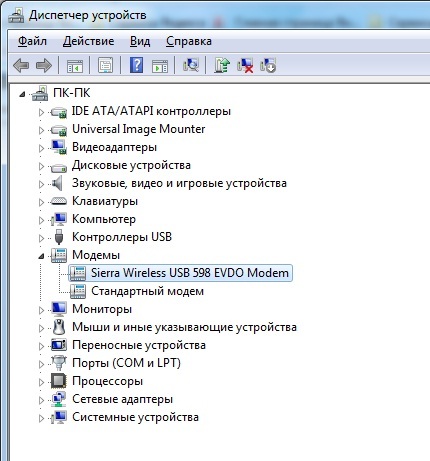
Esetünkben a „Modem” CDMA modem Sierra 598U. Ha a „Modem”, nincs semmi, csak a szabványos modem, ismételje meg a telepítést a vezető a modem és győződjön meg róla, hogy megfelelően működik.
Most kell, hogy hozzon létre kapcsolatot az interneten. Ehhez a Vezérlőpult -> Hálózati kapcsolatok, válassza az „Új kapcsolat létrehozása”:
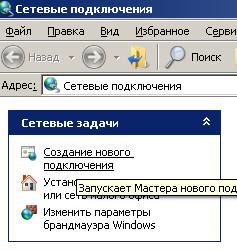

Tegyen egy tick „Csatlakozás az internethez”

Következő „állítom be a kapcsolatot manuálisan”:

Ügyeljen arra, hogy vegye fel a modem:

Látnia kell a listában, és válassza ki a modemet:

A következő ablakban adja meg a nevét az internetkapcsolatot. Ebben az esetben bemutatjuk Intertelecom:
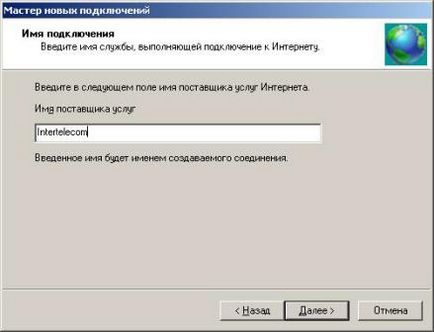

Kapcsolódni az internethez Intertelecom „felhasználónév” és „jelszó” azonos: IT

A „befejezése varázsló” ne felejtsük el, hogy egy kullancs mellett „Add a parancsikont az asztalra”, hogy közvetlenül az asztalon fut be és ki az interneten:

Az eredmény megjelenik az asztalon parancsikon csatlakozni az internethez „Intertelecom”:
Kattintson a bal egérgombbal kétszer. A következő ablak jelenik meg:

Kattintson a „Properties” kell beállítani a modemet működését. Nézzük meg a madár előtt áll a modem, különben meg kell tenni:

Kattintson a „megszokott”, és válassza ki a maximális sebesség:

Pipálja a „hardver flow control” és kattintson az „OK”:

Most próbálja futtatni az első kapcsolatot az interneten, ha rákattint a „Hívás”:

Ha helyesen tette, akkor a következő ablak:



És ennek eredményeként. Hurrá! Csatlakozás nagy sebességű vezeték nélküli 3G internet az „Intertelecom” került sor. Gratulálunk!